第十课:动作批处理
Photoshop中的动作和批处理

Photoshop中的动作和批处理Photoshop中的动作和批处理导读:每次狂按快门的结果就是得到海量的数码照片,想传上网的话,最起码也要做一些尺寸方面的处理,这么多照片,真的要一张一张处理吗?Photoshop自有好用的Action工具帮我们做批处理。
就跟随店铺一起去了解下吧,想了解更多相关信息请持续关注我们店铺!一、前期准备在图片所在文件夹里添加一个文件夹,命名为“处理照片文件夹”,用来存放我们处理后的图片文件,这样就不会改变原始文件。
二、在PhotoShop里进行批量处理设置1、在PhotoShop里打开要处理的图片文件,然后点击“窗口”菜单,打开“动作”面板。
提示:如果原始图片的构图、色彩不够理想,可先对原始图片进行裁剪、色彩校正后再进行动作设置。
2、点击“动作”面板右边的三角形按钮,在弹出菜单中选择“新动作”命令。
3、在“新动作”面板里为你的动作设置名称和快捷键。
本例中动作名称为“博客图片(横向)”,快捷键为“F2”。
然后点击“记录”按钮,“动作”面板下边的. “开始记录” 圆形按钮将变成红色按下状态,PS将记录下你的每个动作设置。
4、调整图片大小,鼠标右键点击图片图片标题栏,选择“图像大小”命令,弹出“图像大小”设置面板,本例中我们将图片宽度设为700像素,图片高度电脑会按比例自动缩小。
5、通过增加画布宽度为画面添加边框。
将“工具”面板中的背景色设为白色,鼠标右键点击图片图片标题栏,选择“画布大小”命令,弹出“画布大小”设置面板,本例中我们将图片宽度和高度各增加1厘米。
点击“好”按钮后图片四周将增加一个宽度为1厘米的白边。
6、利用“文字工具”为图片添加个性签名。
7、保存图片:打开“文件”菜单,点击“储存为”,在“储存为”面板中将图片格式设为jpg格式,图片保存路径为你的“处理照片文件夹”。
8、停止记录:点击“动作”面板下面的方形“停止播放/记录”按钮,结束动作记录。
三、运行批处理打开你的其他照片,只需点击一下“F2”,剩下的工作就由电脑帮你完成了。
ps第十课

第十课:动作和批处理一、动作用于记录图像命令的工具,使用动作可以将用户对图像所做的操作步骤记录在动作面板中,当用户需要重复使用该步骤时,我们只需播放该动作即可。
常用的操作:1、创建和记录动作2、播放动作3、编辑动作动作面板:二、批处理:可以让整个文件夹(包括子文件夹)中的图像运用某个动作。
对话框:动作:批处理要运用的动作源:表示你要处理的文件所在的文件夹目的:表示你处理好的图像需要存放的位置错误:选择遇到错误时的处理方法包括子文件夹:表示该文件夹中所有的文件夹都被运用批处理三、各种文件格式1. PSD格式PSD格式是Photoshop的固有格式,PSD格式可以比其他格式更快速地打开和保存图像,很好的保存图层、通道、路径、蒙版以及压缩方案不会导致数据丢失等。
但是,很少有应用程序能够支持这种格式。
2、JPEG格式JPEG(由Joint Photographic Experts Group缩写而成,意为联合图形专家组)是我们平时最常用的图像格式。
它是一个最有效、最基本的有损压缩格式,被极大多数的图形处理软件所支持。
JPEG格式的图像还广泛用于网页的制作。
如果对图像质量要求不高,但又要求存储大量图片,使用JPEG无疑是一个好办法。
但是,对于要求进行图像输出打印,最好不使用JPEG格式,因为它是以损坏图像质量而提高压缩质量的。
3、GIF格式GIF格式是输出图像到网页最常采用的格式。
GIF采用LZW压缩,限定在256色以内的色彩,因此容量非常小。
4、TIFF格式TIFF(Tag Image File Format,意为有标签的图像文件格式)是Aldus在Mac初期开发的,目的是使扫描图像标准化。
它是跨越Mac与PC平台最广泛的图像打印格式。
TIFF使用LZW 无损压缩方式,大大减少了图像尺寸。
另外,TIFF格式最令人激动的功能是可以保存通道,这对于你处理图像是非常有好处的。
主要用来写真,的格式。
创作自己的PS动作:Photoshop动作批处理教程
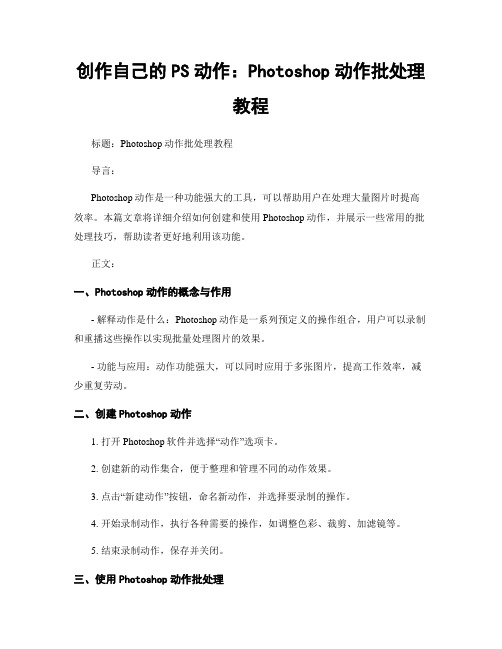
创作自己的PS动作:Photoshop动作批处理教程标题:Photoshop动作批处理教程导言:Photoshop动作是一种功能强大的工具,可以帮助用户在处理大量图片时提高效率。
本篇文章将详细介绍如何创建和使用Photoshop动作,并展示一些常用的批处理技巧,帮助读者更好地利用该功能。
正文:一、Photoshop动作的概念与作用- 解释动作是什么:Photoshop动作是一系列预定义的操作组合,用户可以录制和重播这些操作以实现批量处理图片的效果。
- 功能与应用:动作功能强大,可以同时应用于多张图片,提高工作效率,减少重复劳动。
二、创建Photoshop动作1. 打开Photoshop软件并选择“动作”选项卡。
2. 创建新的动作集合,便于整理和管理不同的动作效果。
3. 点击“新建动作”按钮,命名新动作,并选择要录制的操作。
4. 开始录制动作,执行各种需要的操作,如调整色彩、裁剪、加滤镜等。
5. 结束录制动作,保存并关闭。
三、使用Photoshop动作批处理1. 打开要处理的图像文件夹。
2. 选择“文件-动作-批处理”选项,打开批处理对话框。
3. 选择要应用的动作集合和动作。
4. 选择相关的操作选项,如文件夹位置、命名规则等,确定设置。
5. 点击“运行”按钮,等待处理完成。
四、优化Photoshop动作的使用1. 避免使用具体图像的尺寸和颜色信息,以便在不同图像上通用。
2. 尽量使用相对调整图层,而不是绝对值,以适应不同大小和比例的图像。
3. 注意保存动作文件,并备份以防意外丢失。
4. 通过调整动作中各个步骤的顺序和设置,优化效果和效率。
5. 不要过度使用动作,避免出现过滤器和效果的叠加效果。
五、常用的Photoshop动作批处理技巧1. 批量调整图片大小:通过录制和运行动作,快速调整多张图片的尺寸。
2. 批量应用滤镜效果:通过录制和运行动作,轻松给图片添加效果,如模糊、锐化等。
3. 批量去除背景:使用动作工具结合选区和填充命令,快速去除多张图片的背景。
Photoshop基本教材

第一课:工具的使用一、Photoshop简介:Adobe公司出品的Photoshop是目前最广泛的图像处理软件,常用于广告、艺术、平面设计等创作。
也广泛用于网页设计和三维效果图的后期处理,对于业余图像爱好者,也可将自己的照片扫描到计算机,做出精美的效果。
总之,Photoshop是一个功能强大、用途广泛的软件,总能做出惊心动魄的作品。
二、认识工具栏选框工具移动工具套索工具魔术棒工具裁剪工具修复工具仿制图章工具第二课:工具的使用02一、工具栏1、画笔工具:画笔工具以前景色进行绘画。
方工业----画笔工具以前景色以基础,绘制画笔状的线条。
----铅笔工具创建硬边手画线。
注:①“流量”指定画笔工具应用油彩的速度,相当于画笔的出水量。
②★要绘制直线,请在图像中点按起点。
然后按住Shift 键并点按终点。
③自定义画笔:[编辑]—[定义画笔]。
2、历史记录画笔工具-----用于恢复图像之前某一步的状态。
墨纸砚-----利用所选状态或快照,模拟不同绘画风格的画笔来绘画。
7、填充工具-----用渐变色来填充选区或图像。
-----用前景色填充着色相近的区域。
8、橡皮擦工具墨纸砚-----橡皮擦在背景层把画面擦为背景色,在普通层把画面完全擦除。
-----背景橡皮擦能将背景层的画面完全擦除,使背景层透明。
用期-----以魔术棒的原理,删除鼠标点击处相似的像素。
5、色调工具素-----可以使图像的亮度提高。
-----可以使图像的区域变暗。
-----可以增加或降低图像的色彩饱和度。
6、聚焦工具-----对图像内的硬边进行模糊处理。
-----锐化图像内的柔边。
-----可模拟在湿颜料中拖移手指的动作,产生涂抹效果。
第三课:图层一、图层的概念:1、图层就像一XX 叠在一起的胶片,最上层的图像档住下面的图像,使之看不见。
2、上层图像中没有象素的地方为透明区域,通过透明区域可以看到下一层的图像。
3、图层是相对独立的,在一个图层编辑时,不影响其它层。
中文版Photoshop CC 2017图像处理入门到精通第15章 动作与批处理

14
15.4 批处理图像
在Photoshop中使用动作批处理文件,让电脑自动完成设置的步骤,省 时又省力,给用户带来了极大的方便。
15
15.4.1 批处理
Photoshop提供的批处理命令允许用户对一个文件夹的所有文件和子文 件夹按批次输入并自动执行动作,从而大幅度地提高我们处理图像的效率。
16
13
15.3 应用默认动作
在Photoshop CC 2017中,提供了很多默认的动作,选择这些动作可以 制作出很多丰富的图像效果。其具体操作方式如下: (1)选择“文件→打开”命令,打开一幅图像文件。 (2)单击“动作”面板右上方的 按钮,在弹出的菜单中选择“图像效 果”命令,将该组动作载入到面板中。 (3)选择“油彩蜡笔”,然后单击“播放选定的动作” 按钮,将该动 作播放。 (4)打开“动作”面板中的菜单,选择“画框”命令,即可将画框动 作组载入到面板中。 (5)选择“波形画框”动作,然后单击“播放选定的动作” 按钮播放 动作。
15.4.2 创建快捷批处理方式
“创建快捷批处理”命令是一个小应用程序,其操作方法与“批处理 ”命令相似,只是在创建快捷批处理方式后,在相应的位置会创建一个快捷 图标 。
17
15.4.3 融会贯通—制作家居广告
本实例将制作一个家居广告效果,如图所示。 创作思路: 本实例将介绍使用“动作”面板为图像做特殊效果,并制作成商业广告 的操作。
8
15.1.4 播放动作
在录制并保存对图像进行处理的操作过程后,即可将该动作应用到 其他的图像中。其操作方法如下: (1)打开一个需要应用该动作的图像文件。 (2)在“动作”面板中选择需要应用到该图像上的动作,如选择“ 木质画框”动作,单击“播放选定的动作” 按钮,即可将该动作应用到 该图像上。
项目11 动作录制与批处理操作

项目11 动作录制与批处理操作
知识目标:
1、动作录制方法
2、误操作的修改与删除
3、批处理操作的运用
重点难点:
动作的录制过程
功能效果:
先进行动作录制,后采用批处理过程对一批图片操作达到同等效果。
操作思路:
1.先让同学进行正常步骤的练习,达到熟练程度
2.重新录制刚才的一套完整步骤,后加以试用执行,若无问题则进行批处理操作完成所有文件的处理。
素材展示:每个图片为小二寸即(3*4.5厘米)
最终结果:6英寸图片(排8个小二寸)
操作步骤:
先让同学进行手动操作达到熟练程度,在一张6*4英寸纸上排4列*2行小二寸照片;
1.用PS打开文件“素材001”,更改画布大小为6*4英寸且原图置于左上
角;
2.用矩型选择工具选择原来的小图像,按ctrl+shift+J,使之图像成为新的图层,即图层1;
3.对图层1向右复制3个生成图层1、图层1副本、图层1副本2、图层1
副本3,使在页面中左右平均分布,且拼合在一起(ctrl+E),成为图层1副本3;
4.向下复制图层1副本3生成图层1副本4;且排列整齐,如下图所示;
5.将图层1副本3和图层1副本4合并,且置文档居中排列;选“图层”—“拼合图像”生成背景层;至此手动排列完毕。
6.复原原文件,新建动作,开始记录,重复刚才的操作,;
7. 录制完毕后停止(整个中间过程要无任何多余步骤)
作业:见上机。
PS批处理操作

第十课批处理操作、页面设置、打印一、动作使用1、动作面版的模式:◆列表模式➢项目锁定开关√,若框中没有√则表示当前动作不能播放,若当前√为红色表示部份动作不能播放。
若√为黑色表示在该动作集中所有的动作都能播放。
➢对话锁定开关,若图标为灰色,则表示此动作在系统中不会暂停,若框为红色,表示该动作在集中只要部份动作在执行中会暂停,若该框为黑色表示该动作集的所有动作在执行过程中都会暂停。
◆按钮模式2、动作的录制◆动作的创建与保存➢创建:可设置动作的名称、序列、功能键、颜色。
➢保存:即可把动作保存为文件。
◆录制动作➢单击录制动作按钮即可开始录制。
◆插入菜单命令➢插入某菜单命令,当在播放此动作时,会弹出引命令对话框。
◆插入停止命令:➢可插入一些相关的警告信息,当播放到此处时,弹出警告对话框。
◆插入路径➢将路径插入到当前动作集中。
3、动作的编辑◆添加命令到动作中:➢单击开始记录可添加新命令到动作中。
◆删除动作集、动作或动作中的命令➢同其它面板操作一样。
◆调动动作中命令的顺序➢可用鼠标直接拖动来移动顺序。
◆复制动作集、动作或动作中的命令➢同其它面板操作一样。
4、动作的播放◆设置播放参数➢加速:加快速度播放。
➢逐步:一步一步播放➢暂停用于:每播放一段时间后暂停一段时间再播放。
◆使用默认动作效果➢播放PHOTOSHOP默认的动作。
◆播放动作➢点击播放即可。
5、自动批处理操作◆批处理:➢可把成批的图片应用某动作来处理效果。
◆多页面PDF到PSD。
➢可把多个PDF格式的文件转换成PSD格式。
小学信息技术人教版五年级上册第10课《动作补间我常用》优质课教案比赛获奖教案公开课教师面试试讲教案(1)
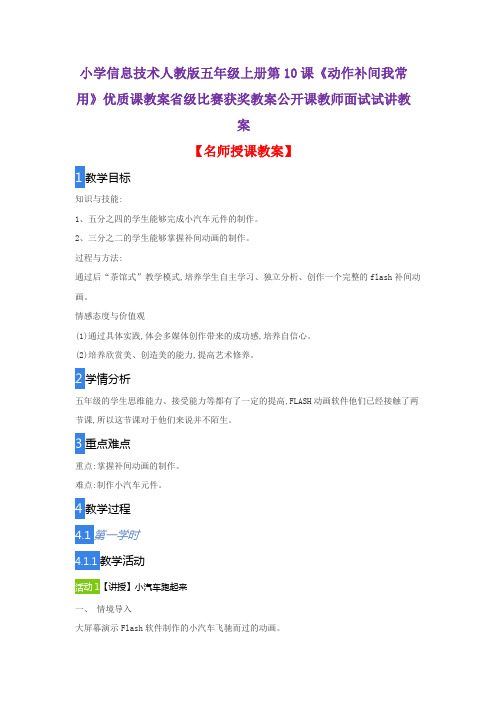
小学信息技术人教版五年级上册第10课《动作补间我常用》优质课教案省级比赛获奖教案公开课教师面试试讲教
案
【名师授课教案】
1教学目标
知识与技能:
1、五分之四的学生能够完成小汽车元件的制作。
2、三分之二的学生能够掌握补间动画的制作。
过程与方法:
通过后“茶馆式”教学模式,培养学生自主学习、独立分析、创作一个完整的flash补间动画。
情感态度与价值观
(1)通过具体实践,体会多媒体创作带来的成功感,培养自信心。
(2)培养欣赏美、创造美的能力,提高艺术修养。
2学情分析
五年级的学生思维能力、接受能力等都有了一定的提高,FLASH动画软件他们已经接触了两节课,所以这节课对于他们来说并不陌生。
3重点难点
重点:掌握补间动画的制作。
难点:制作小汽车元件。
4教学过程
4.1第一学时
教学活动
1【讲授】小汽车跑起来
一、情境导入
大屏幕演示Flash软件制作的小汽车飞驰而过的动画。
- 1、下载文档前请自行甄别文档内容的完整性,平台不提供额外的编辑、内容补充、找答案等附加服务。
- 2、"仅部分预览"的文档,不可在线预览部分如存在完整性等问题,可反馈申请退款(可完整预览的文档不适用该条件!)。
- 3、如文档侵犯您的权益,请联系客服反馈,我们会尽快为您处理(人工客服工作时间:9:00-18:30)。
第十课:动作和批处理
一、动作
用于记录图像命令的工具,使用动作可以将用户对图像所做的操作步骤记录在动作面板中,当用户需要重复使用该步骤时,我们只需播放该动作即可。
常用的操作:
1、创建和记录动作
2、播放动作
3、编辑动作
动作面板:
操作:
1、 学习使用动作处理。
尝试动作面板各按钮作用。
做一个下雨动作,并设置为快捷键处理素材文件夹01
二、批处理:
可以让整个文件夹(包括子文件夹)中的图像运用某个动作。
对话框:
动作:批处理要运用的动作
源:表示你要处理的文件所在的文件夹
目的:表示你处理好的图像需要存放的位置
错误:选择遇到错误时的处理方法
包括子文件夹:表示该文件夹中所有的文件夹都被运用批处理
操作:
1、把素材文件夹01里面所有图片经过批处理全部生成下雨效果,并存储在02文件夹里。
提示:做一个下雨的动作。
执行文件——自动——批处理,根据提示完成批处理。
2、学会用批处理压缩图片。
提示:建立压缩或转换格式的动作,执行文件——自动——批处理。
三、各种文件格式
1. PSD格式
PSD格式是Photoshop的固有格式,PSD格式可以比其他格式更快速地打开和保存图像,很好的保存图层、通道、路径、蒙版以及压缩方案不会导致数据丢失等。
但是,很少有应用程序能够支持这种格式。
2、JPEG格式
JPEG(由Joint Photographic Experts Group缩写而成,意为联合图形专家组)是我们平时最常用的图像格式。
它是一个最有效、最基本的有损压缩格式,被极大多数的图形处理软件所支持。
JPEG格式的图像还广泛用于网页的制作。
如果对图像质量要求不高,但又要求存储大量图片,使用JPEG无疑是一个好办法。
但是,对于要求进行图像输出打印,最好不使用JPEG格式,因为它是以损坏图像质量而提高压缩质量的。
3、GIF格式
GIF格式是输出图像到网页最常采用的格式。
GIF采用LZW压缩,限定在256色以内的色彩,因此容量非常小。
4、TIFF格式
TIFF(Tag Image File Format,意为有标签的图像文件格式)是Aldus在Mac初期开发的,目的是使扫描图像标准化。
它是跨越Mac与PC平台最广泛的图像打印格式。
TIFF使用LZW 无损压缩方式,大大减少了图像尺寸。
另外,TIFF格式最令人激动的功能是可以保存通道,这对于你处理图像是非常有好处的。
